Q&A
【LAN DISK HB/HA/XA/AAXシリーズ】Windows 11 からアクセスできない場合の対処
LAN DISK HB/HA/XA/AAXシリーズ以外のNASの対処方法は、以下をご確認ください。
【LinuxNAS】Windows 11 24H2からNASにアクセスできない場合の対処方法Windowsの更新によりパソコンのセキュリティが強化されたため、パソコンおよびNASで追加の設定が必要になりました。以下の手順をお試しください。
手順1:パソコンのOSを確認する
デスクトップのスタートアイコンなどが真ん中にある場合は、Windows11です。
画面例
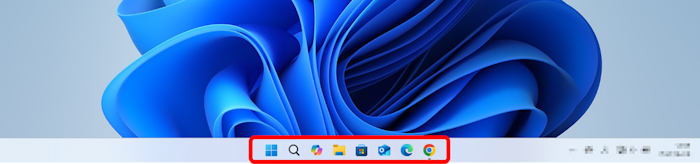
画面で判断ができない場合は、以下の方法でご確認ください。
確認手順
- [スタート]メニューを開きます。
- 検索バーに[winver]と入力して実行します。
OSが表示されます。
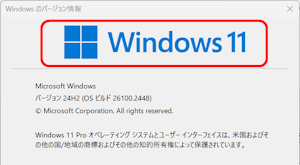
Windows 11に該当する場合は手順2にお進みください。
それ以外のOSである場合は、以下をご確認ください。
パソコンからアクセスできない手順2:[NAS設定]アクセス用ユーザー情報が登録されているか確認する
NASを1人で使用している場合
この手順2は不要です。手順3へお進みください。
確認手順
- 設定画面にログインします。
設定画面を開く※管理者パスワードを忘れた場合は、リセット(簡易初期化)して再設定してください。
管理者パスワードとは初期設定時に設定画面から設定したパスワードです。 - [ユーザー&グループ]→[ユーザー]→[一覧]をクリックします。
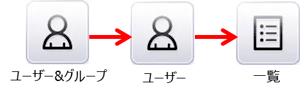
- ユーザー一覧に、作成されたユーザーが存在するかを確認します。
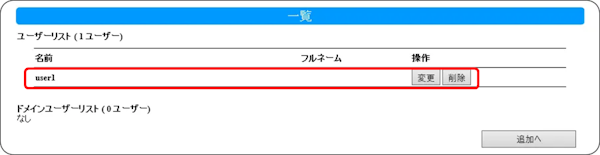
ユーザーが存在しない場合のみ、新しくユーザーを作成してください。
ユーザーの作成方法
※作成したユーザーの共有フォルダーへの詳細アクセス権設定は不要です。ユーザーがすでに登録されている場合は、「4.」へお進みください。
参考
特に指定がなければ、ユーザー名/パスワードは以下を参考にご登録ください。
●ユーザー名:user
●パスワード:4文字以上の任意の半角英数字
※入力に不安がある場合は、複雑なものにしすぎないようご注意ください。 - 設定画面の右上に表示された[LAN DISKの名前]と[IPアドレス]を確認します。
次の「手順3」で必要になる情報です。
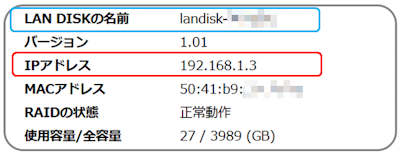
手順3:[PC設定]Windows資格情報にNASのユーザー情報を登録する
登録方法
- キーボードの[Windows]キーと[R]キーを同時に押します。
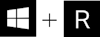
- 起動する[ファイル名を指定して実行]に[control]と入力し[OK]をクリックします。
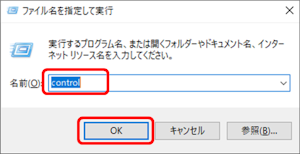
- 表示方法[カテゴリ]を選択し、[ユーザーアカウント]をクリックします。
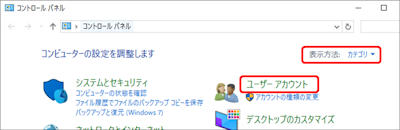
- [Windows 資格情報の管理]→[Windows 資格情報の追加]の順にクリックします。
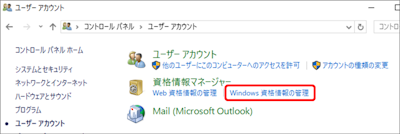
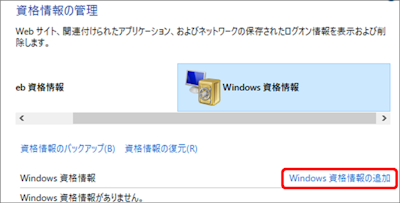
Windows資格情報の欄に、すでにNASのIPアドレスか名前で登録がある場合
※Windows資格情報の欄に、すでにNASのIPアドレスか名前で登録がある場合は、削除してから追加してください。
▼削除手順
①登録情報を開きます。

②下の削除を選択します。
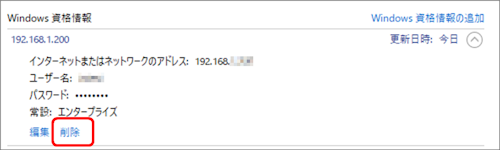
③[はい]を選択します。
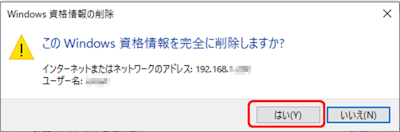
- 以下より該当する内容を選択して、設定してください。
●NASを1人で使用している場合
以下3つの情報を入力して[OK]を押す
① インターネットまたはネットワークのアドレス:LAN DISKのIPアドレスまたは名前※1
LAN DISKのIPアドレス確認方法② ユーザー名:admin
③ パスワード:設定画面にログインする際のパスワード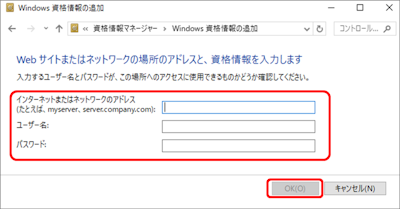
※1 デスクトップにあるショートカットでアクセスしている場合
以下の方法で、参照先が「IPアドレス」か「LAN DISKの名前」か確認し、参照先に指定されている方を①に入力してください。
▼確認手順
- ショートカットを右クリックし[プロパティ]を開く
- [リンク先]の項目に表示される最初の文字列を確認
- 数字(例\\192.168.xx.xx)から始まる場合
→ IPアドレス - 数字以外の文字列から始まる場合
→ LAN DISKの名前
- 数字(例\\192.168.xx.xx)から始まる場合
●「手順2」でアクセス用ユーザーを新規登録した場合
以下3つの情報を入力して[OK]を押す
①インターネットまたはネットワークのアドレス:
LAN DISKのIPアドレスまたは名前(手順2の4.で確認したもの)※1② ユーザー名:手順2で登録したもの
③ パスワード:手順2で登録したもの
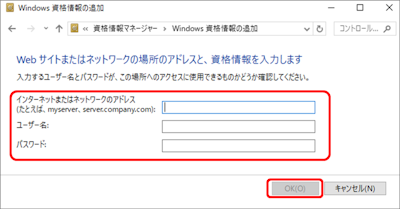
※1 デスクトップにあるショートカットでアクセスしている場合
以下の方法で、参照先が「IPアドレス」か「LAN DISKの名前」か確認し、参照先に指定されている方を①に入力してください。
▼確認手順
- ショートカットを右クリックし[プロパティ]を開く
- [リンク先]の項目に表示される最初の文字列を確認
- 数字(例\\192.168.xx.xx)から始まる場合
→ IPアドレス - 数字以外の文字列から始まる場合
→ LAN DISKの名前
- 数字(例\\192.168.xx.xx)から始まる場合
- 開いているウインドウを全て閉じて、パソコンを再起動します。
- パソコンが起動したら、アクセスが可能となるかご確認ください。
参考:アクセス方法
LAN DISK CONNECTのローカル、または次の手順でアクセスしてください。
●手順8にてLAN DISKの名前で登録した場合
LAN DISKの名前でアクセスする●手順8にてIPアドレスで登録した場合
LAN DISKのIPアドレスでアクセスするLAN DISK CONNECTのローカルにLAN DISKが表示されない場合は、次のFAQの対処方法をご確認ください。
「LAN DISK CONNECT」のローカルに表示されない
上記を行ってもアクセスができない場合
上記を行ってもアクセスができない場合は、引き続き次のFAQの内容をご確認ください
Windows11からアクセスできない場合のつづき(資格情報を追加してもアクセスできない場合)◆関連するQ&A◆
Q.NASの設定画面が開かない
| Q&A番号 | 33813 |
|---|---|
| このQ&Aの対象製品 | HDL-AA1 HDL-AA1/E HDL-AA12 HDL-AA12/E HDL-AA12W HDL-AA1W HDL-AA2 HDL-AA2/E HDL-AA2W HDL-AA3 HDL-AA3/E HDL-AA3W HDL-AA4 HDL-AA4/E HDL-AA4W HDL-AA6 HDL-AA6/E HDL-AA6W HDL-AA8 HDL-AA8W HDL-AAS3 HDL-AAX1 HDL-AAX1W HDL-AAX2 HDL-AAX2/E HDL-AAX2W HDL-AAX3 HDL-AAX3/E HDL-AAX3W HDL-AAX4 HDL-AAX4/E HDL-AAX4W HDL-AAX6 HDL-AAX6/E HDL-AAX6W HDL-AAX8 HDL-AAX8/E HDL-AAX8W HDL2-AAX0/E HDL2-AAX12 HDL2-AAX12/E HDL2-AAX12W HDL2-AAX12WB HDL2-AAX16 HDL2-AAX16/E HDL2-AAX16W HDL2-AAX16WB HDL2-AAX2 HDL2-AAX2/E HDL2-AAX2W HDL2-AAX2WB HDL2-AAX4 HDL2-AAX4/E HDL2-AAX4W HDL2-AAX4WB HDL2-AAX6 HDL2-AAX6/E HDL2-AAX6W HDL2-AAX6WB HDL2-AAX8 HDL2-AAX8/E HDL2-AAX8W HDL2-AAX8WB HDL2-H12 HDL2-H12/TM3 HDL2-H12/TM5 HDL2-H2 HDL2-H2/R HDL2-H2/TM3 HDL2-H2/TM5 HDL2-H4 HDL2-H4/R HDL2-H4/TM3 HDL2-H4/TM5 HDL2-H6 HDL2-H6/TM3 HDL2-H6/TM5 HDL2-H8 HDL2-H8/R HDL2-H8/TM3 HDL2-H8/TM5 HDL2-HA12 HDL2-HA12/TM5 HDL2-HA16 HDL2-HA16/TM5 HDL2-HA2 HDL2-HA2/TM5 HDL2-HA4 HDL2-HA4/TM5 HDL2-HA8 HDL2-HA8/TM5 HDL2-HB02 HDL2-HB02/02 HDL2-HB04 HDL2-HB04/04 HDL2-HB08 HDL2-HB08/08 HDL2-HB12 HDL2-HB16 HDL2-HB16/16 HDL2-X/ST5 HDL2-X12 HDL2-X16 HDL2-X2 HDL2-X2/ST5 HDL2-X4 HDL2-X4.ST5 HDL2-X4/DB1 HDL2-X4/ST5 HDL2-X4/TM3 HDL2-X4/TM5 HDL2-X6 HDL2-X8 HDL2-X8/DB1 HDL2-X8/TM3 HDL2-X8/TM5 HDL2-XA16 HDL2-XA2 HDL2-XA4 HDL2-XA8 HDL4-H12EX HDL4-H12R HDL4-H16EX HDL4-H16R HDL4-H24EX HDL4-H24R HDL4-H32EX HDL4-H32R HDL4-H4EX HDL4-H4R HDL4-H6EX HDL4-H8EX HDL4-H8R HDL4-HA16-U HDL4-HA16EX HDL4-HA24-U HDL4-HA24EX HDL4-HA32-U HDL4-HA32EX HDL4-HA4-U HDL4-HA4EX HDL4-HA8-U HDL4-HA8EX HDL4-HB04EX HDL4-HB08EX HDL4-HB16EX HDL4-HB24EX HDL4-HB32EX HDL4-X12 HDL4-X16 HDL4-X16-U HDL4-X2 HDL4-X24 HDL4-X32 HDL4-X32-U HDL4-X4 HDL4-X4-U HDL4-X4/M3 HDL4-X4/ST5 HDL4-X4/TM3 HDL4-X4/TM5 HDL4-X8 HDL4-X8-U HDL4-X8/ST5 HDL4-X8/TM3 HDL4-X8/TM5 HDL4-XA16 HDL4-XA16-U HDL4-XA32 HDL4-XA32-U HDL4-XA4 HDL4-XA4-U HDL4-XA8 HDL4-XA8-U HDL6-H12 HDL6-H18 HDL6-H24 HDL6-H36 HDL6-H48 HDL6-H6 HDL6-HA12 HDL6-HA24 HDL6-HA36 HDL6-HA48 HDL6-HA6 HDL6-HB06 HDL6-HB12 HDL6-HB120 HDL6-HB144 HDL6-HB24 HDL6-HB36 HDL6-HB48 HDL6-HB96 |
このページのQRコードです。
スマホのカメラで読み取ることで、スマホでFAQを見ながらパソコンの操作ができます。


 商品一覧
商品一覧

